Διαφήμιση
 Πόσες φορές μετακινήσατε αρχεία εγγράφων από την επιφάνεια εργασίας σε έναν συγκεκριμένο φάκελο εγγράφων ή εισαγάγατε αρχεία μουσικής από έναν φάκελο μουσικής στη βιβλιοθήκη iTunes ή μετατρέψατε τις ληφθείσες ταινίες σε μορφή που μπορεί να αναπαραχθεί από τα πολυμέσα σας Παίκτες? Έχετε σκεφτεί ποτέ ότι ο σημερινός εξαιρετικά έξυπνος υπολογιστής θα πρέπει να μπορεί να αυτοματοποιεί αυτές τις ρουτίνες αντί να σας κάνει να τις κάνετε χειροκίνητα;
Πόσες φορές μετακινήσατε αρχεία εγγράφων από την επιφάνεια εργασίας σε έναν συγκεκριμένο φάκελο εγγράφων ή εισαγάγατε αρχεία μουσικής από έναν φάκελο μουσικής στη βιβλιοθήκη iTunes ή μετατρέψατε τις ληφθείσες ταινίες σε μορφή που μπορεί να αναπαραχθεί από τα πολυμέσα σας Παίκτες? Έχετε σκεφτεί ποτέ ότι ο σημερινός εξαιρετικά έξυπνος υπολογιστής θα πρέπει να μπορεί να αυτοματοποιεί αυτές τις ρουτίνες αντί να σας κάνει να τις κάνετε χειροκίνητα;
Ωστόσο, το να κάνουμε αυτές τις ρουτίνες με το χέρι είναι ακριβώς αυτό που κάνουν πολλοί άνθρωποι. είναι εντελώς το αντίθετο του «Ο υπολογιστής έχει κατασκευαστεί για να κάνει τη ζωή μας ευκολότερη" φιλοσοφία. Ευτυχώς, υπάρχουν πολλές εφαρμογές που θα μπορούσαν να μας βοηθήσουν να αυτοματοποιήσουμε αυτές τις απλές εργασίες και να μας δώσουν περισσότερο χρόνο για να κάνουμε την πραγματική μας δουλειά. Ένα από αυτά τα εργαλεία είναι Θερινή κατοικία.
Διανομή των λήψεων
Το Belvedere είναι ένας διαχειριστής αρχείων και φακέλων που δημιουργήθηκε από τους ανθρώπους στο
Lifehacker. Είναι εμπνευσμένο από ένα παρόμοιο εργαλείο για Mac που ονομάζεται Hazel. Έχουμε αναφερθεί στο Belvedere αρκετές φορές πριν, αλλά ποτέ δεν τα καταφέραμε να του δώσουμε μια πιο εμπεριστατωμένη εμφάνιση. Για να σας δώσουμε μια σαφέστερη εικόνα του τι μπορεί να κάνει το Belvedere, ας ρίξουμε μια ματιά στον τρόπο με τον οποίο χρησιμοποιώ το εργαλείο για τη διαχείριση των λήψεών μου.Ως ένα φρικιό λήψης που μόλις βρήκε έναν καλύτερο πάροχο διαδικτύου, παίρνω (σχεδόν) όλα όσα με ενδιαφέρουν από το διαδίκτυο (παρόλο που τα περισσότερα απλώς θα διαγραφούν αργότερα). Επομένως, είναι λογικό μόνο ο φάκελος λήψεών μου να είναι γεμάτος με όλα τα είδη αρχείων και φακέλων. Αυτό που έκανα για την επίλυση του προβλήματος ήταν ορισμένοι κανόνες για τη διανομή αυτών των αρχείων στους αντίστοιχους φακέλους τους.
Άνοιξα την εφαρμογή και έκανα κλικ στο "συν (+)Κουμπί "κάτω από το"ΦάκελοιΓια να προσθέσετε ένα φάκελο για παρακολούθηση. Σε αυτήν την περίπτωση, πρόσθεσα τον φάκελο λήψης στη λίστα.

Στη συνέχεια, επιλέγοντας το φάκελο "Λήψεις" στο αριστερό παράθυρο, έκανα κλικ στο "συν (+)Κουμπί "στο"ΚανόνεςΠαράθυρο στα δεξιά για να προσθέσετε έναν κανόνα.
Επρόκειτο να δημιουργήσω έναν κανόνα για να μετακινήσω όλα τα ληφθέντα αρχεία PDF από το φάκελο "Λήψεις" σε ένα φάκελο ειδικά για PDF.Δημιουργήστε έναν κανόνα"Παράθυρο, κάτω από το"προϋποθέσεις που πρέπει να ακολουθήσετε"Ορίσαμε ότι η επέκταση αρχείου πρέπει να είναι PDF. και κάτω από «ποιες ενέργειες πρέπει να γίνουν εάν πληρούνται οι καθορισμένες προϋποθέσειςΕίπα στον Belvedere να μετακινήσει το αρχείο σε ένα φάκελο που ονομάζεται PDF στη μονάδα δίσκου D: \.

Στη συνέχεια, για να ενεργοποιήσω τον κανόνα, έλεγξα το "ΕνεργοποιήθηκεΠλαίσιο στην επάνω δεξιά γωνία του παραθύρου.
Οι διαθέσιμες συνθήκες που θα μπορούσατε να επιλέξετε είναι: Όνομα, Επέκταση, Μέγεθος, και Ημερομηνία.
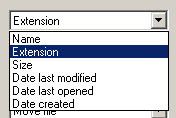
Ενώ οι διαθέσιμες ενέργειες είναι: Μετακίνηση, Μετονομασία, Αποστολή σε Κάδο Ανακύκλωσης, Διαγραφή, Αντιγραφή και Άνοιγμα των αρχείων.

Εκτός από τον κανόνα PDF, δημιούργησα επίσης πολλούς άλλους κανόνες για το φάκελο λήψεών μου, όπως η μετακίνηση μουσικής αρχεία στη βιβλιοθήκη iTunes, αρχεία ταινιών στο φάκελο Ταινία, αρχεία κόμικς σε φακέλους σύμφωνα με τους τίτλους τους, και τα λοιπά. Μπορείτε να προσθέσετε όσους φακέλους θέλετε να παρακολουθήσετε και όσους κανόνες ακολουθούν όσο χρειάζεστε.
Το Belvedere είναι επίσης ικανό να σας βοηθήσει να διατηρήσετε τον Κάδο Ανακύκλωσης καθαρό αδειάζοντάς το συστηματικά σε μια χρονική διάρκεια που καθορίσατε.
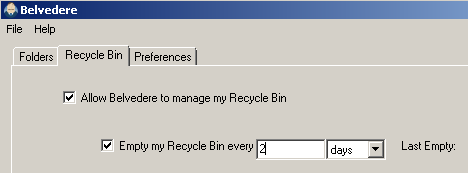
Άλλες πιθανές χρήσεις
Από όσο γνωρίζω, το Belvedere είναι η καλύτερη εναλλακτική λύση μεταξύ άλλων παρόμοιων εφαρμογών στα Windows. Χρησιμοποιώντας το συνδυασμό συνθηκών και ενεργειών, οποιοσδήποτε θα μπορούσε εύκολα να δημιουργήσει κανόνες για τη διαχείριση των αρχείων και των φακέλων του. Υπάρχουν πολλές πιθανές χρήσεις του Belvedere που θα μπορούσατε να βρείτε. Ακολουθούν πολλές ιδέες που χρησιμοποιώ προσωπικά:
- Μετακινήστε αυτόματα αρχεία ταινιών σε ένα φάκελο όπου θα μετατραπούν σε μορφή φιλική προς το iPod με τη βοήθεια του DropFolders Παρακολούθηση φακέλων και μετατροπή αρχείων βίντεο με DropFolders & HandBrake Διαβάστε περισσότερα . Στη συνέχεια, τα αποτελέσματα θα μετακινηθούν σε έναν άλλο φάκελο για λήψη από το iTunes.
- Μετακίνηση ενός συγκεκριμένου φακέλου σε άλλη τοποθεσία. Δεδομένου ότι έβαλα πάντα όλο το υλικό που σχετίζεται με ένα έργο μέσα σε ένα φάκελο κάτω από το "Σε εξέλιξη"Φάκελος, θα μπορούσα να επισημάνω έναν τελικό φάκελο έργου με"~ Έγινε"Και αυτός ο φάκελος με τα πάντα μέσα θα μετακινηθεί στο"Ολοκληρωμένα Έργα" ντοσιέ.
- Δημιουργήστε ένα αντίγραφο ασφαλείας κάθε αρχείου που σχετίζεται με την εργασία μέσα στο φάκελο Dropbox μου. Έτσι, κάθε αρχείο που βάζω μέσα στο φάκελο Dropbox στο γραφείο μου θα αντιγραφεί σε άλλο φάκελο στον οικιακό υπολογιστή μου. Ακόμα κι αν το αρχείο διαγραφεί από το φάκελο Dropbox, θα έχω πάντα ένα αντίγραφο ασφαλείας στο σπίτι.
Μπορείτε να σκεφτείτε άλλες δημιουργικές χρήσεις για αυτό το σύστημα διαχείρισης αρχείων και φακέλων; Μοιραστείτε τις ιδέες σας χρησιμοποιώντας τα παρακάτω σχόλια. Και μην ξεχάσετε να δείτε το δικό μας άλλα Οι 4 αποδεδειγμένες απλές συμβουλές για την οργάνωση των αρχείων σας στα Windows Διαβάστε περισσότερα παρόμοιος Οργανώστε τα αρχεία του υπολογιστή σας σε ένα Flash με DropIt [Windows] Διαβάστε περισσότερα άρθρα 3 τρόποι οργάνωσης και αποσυμπίεσης της επιφάνειας εργασίας των Windows Διαβάστε περισσότερα .
Πιστωτική εικόνα: Lifehacker
Ινδονησιακός συγγραφέας, αυτοανακηρυγμένος μουσικός και αρχιτέκτονας μερικής απασχόλησης. που θέλει να κάνει έναν κόσμο καλύτερο μέρος μία ανάρτηση κάθε φορά μέσω του blog του SuperSubConscious.
